
Inhaltsverzeichnis:
- Schritt 1: Benötigte Materialien
- Schritt 2: Gerät erforderlich
- Schritt 3: Hintergrund
- Schritt 4: Formeln
- Schritt 5: Die Schaltung (schematisch & aktuell)
- Schritt 6: Bedeutung der PulseIn()-Funktion
- Schritt 7: Serieller Ausgang
- Schritt 8: Bedeutung des Projekts
- Schritt 9: Serieller I2C-LCD-Anzeigeadapter
- Schritt 10: Snapshorts des Projekts
- Schritt 11: Arduino-Code
- Autor John Day [email protected].
- Public 2024-01-30 07:20.
- Zuletzt bearbeitet 2025-01-23 12:52.

Nun, hier werden wir einen Induktivitätsmesser mit dem Arduino-Mikrocontroller bauen. Mit dieser Methode können wir eine Induktivität von etwa 80uH bis 15.000uH berechnen, aber es sollte für Induktoren funktionieren, die etwas kleiner oder viel größer sind.
Schritt 1: Benötigte Materialien
Ø Arduino uno/nano x 1
Ø LM393 Komparator x 1
Ø 1n5819/1n4001 Diode x 1
Ø 150 Ohm Widerstand x 1
Ø 1k Ohm Widerstand x 2
Ø 1uF unpolarer Kondensator x 1
Ø Unbekannte Induktivitäten
Ø LCD (16 x 2) x 1
Ø LCD-I2C-Modul x 1
Ø Überbrückungsdrähte & Header
Schritt 2: Gerät erforderlich
Ø Schneider
Ø Lötkolben
Ø Klebepistole
Schritt 3: Hintergrund
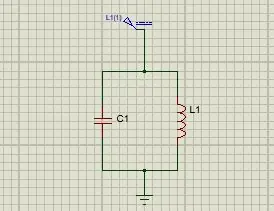
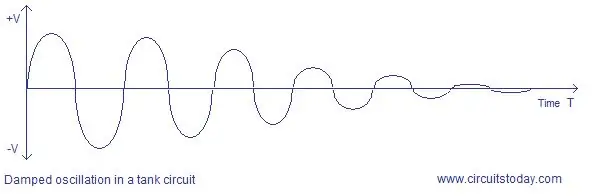
Eine Induktivität parallel zu einem Kondensator heißt LC
Schaltung. Ein typischer Induktivitätsmesser ist nichts anderes als ein LC-Oszillator mit großem Bereich. Beim Messen einer Induktivität ändert die hinzugefügte Induktivität die Ausgangsfrequenz des Oszillators. Und durch Berechnung dieser Frequenzänderung können wir je nach Messung auf die Induktivität schließen.
Mikrocontroller sind schrecklich darin, analoge Signale zu analysieren. Der ATMEGA328 ADC ist in der Lage, analoge Signale mit 9600 Hz oder 0,1 ms abzutasten, was zwar schnell ist, aber bei weitem nicht den Anforderungen dieses Projekts entspricht. Lassen Sie uns einen Chip verwenden, der speziell dafür entwickelt wurde, reale Signale in grundlegende digitale Signale umzuwandeln: Der LM393-Komparator, der schneller schaltet als ein normaler LM741-Operationsverstärker. Sobald die Spannung am LC-Kreis positiv wird, schwebt der LM393, der mit einem Pull-Up-Widerstand hochgezogen werden kann. Wenn die Spannung am LC-Kreis negativ wird, zieht der LM393 seinen Ausgang auf Masse. Mir ist aufgefallen, dass der LM393 eine hohe Kapazität am Ausgang hat, weshalb ich einen Pull-Up mit niedrigem Widerstand verwendet habe.
Was wir also tun werden, ist ein Impulssignal an die LC-Schaltung anzulegen. In diesem Fall sind es 5 Volt vom Arduino. Wir laden die Schaltung für einige Zeit auf. Dann ändern wir die Spannung von 5 Volt direkt auf 0. Dieser Impuls bringt die Schaltung in Resonanz und erzeugt ein gedämpftes Sinussignal, das mit der Resonanzfrequenz schwingt. Was wir tun müssen, ist diese Frequenz zu messen und später mit den Formeln den Induktivitätswert zu erhalten.
Schritt 4: Formeln
Wie wir wissen, beträgt die Frequenz von LC ckt:
f = 1/2*pi*(LC)^0.5
Also haben wir die obige Gleichung auf diese Weise modifiziert, um eine unbekannte Induktivität aus der Schaltung zu finden. Dann lautet die endgültige Version der Gleichung:
L = 1/4*pi^2*f^2*C
In den obigen Gleichungen ist F die Resonanzfrequenz, C ist die Kapazität und L ist die Induktivität.
Schritt 5: Die Schaltung (schematisch & aktuell)
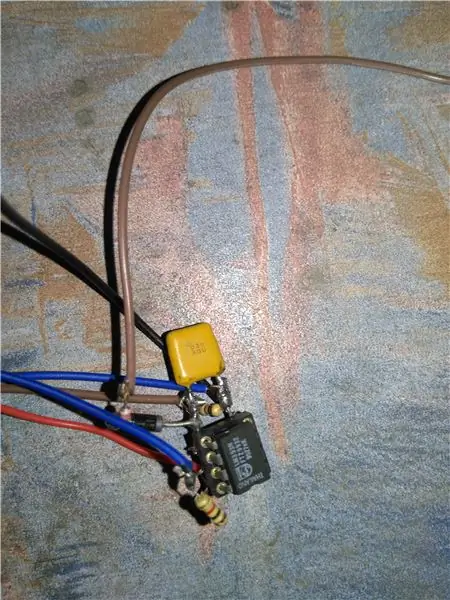
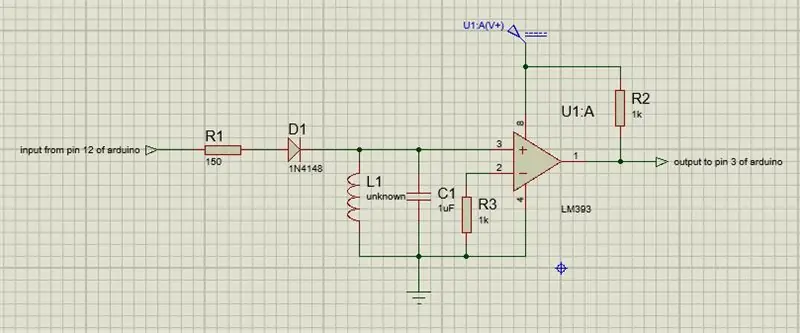
Schritt 6: Bedeutung der PulseIn()-Funktion
Liest einen Impuls (entweder HIGH oder LOW) an einem Pin. Wenn der Wert beispielsweise HIGH ist, wartet pulseIn() darauf, dass der Pin von LOW auf HIGH geht, startet die Zeitmessung, wartet dann darauf, dass der Pin LOW geht und stoppt die Zeitmessung. Gibt die Länge des Pulses in Mikrosekunden zurück
oder gibt auf und gibt 0 zurück, wenn innerhalb des Timeouts kein vollständiger Impuls empfangen wurde.
Das Timing dieser Funktion wurde empirisch bestimmt und wird wahrscheinlich Fehler bei längeren Pulsen zeigen. Funktioniert mit Impulsen von 10 Mikrosekunden bis 3 Minuten Länge.
Syntax
pulseIn(Pin, Wert)
pulseIn(Pin, Wert, Timeout)
Schritt 7: Serieller Ausgang
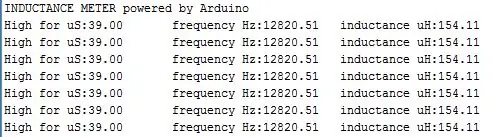
In diesem Projekt verwende ich die serielle Kommunikation mit der Baudrate von 9600, um das Ergebnis auf dem seriellen Monitor zu sehen.
Schritt 8: Bedeutung des Projekts
Ø Do-it-yourself-Projekt (DIY-Projekt), um unbekannte Induktivitäten bis zu einem Bereich von 100 uH bis zu einigen Tausend uH zu finden.
Ø Wenn Sie die Kapazität im Schaltkreis sowie den entsprechenden Wert im Arduino-Code erhöhen, erhöht sich auch der Bereich, um unbekannte Induktivitäten zu finden, in gewissem Maße.
Ø Dieses Projekt soll eine grobe Vorstellung geben, um unbekannte Induktivitäten zu finden.
Schritt 9: Serieller I2C-LCD-Anzeigeadapter
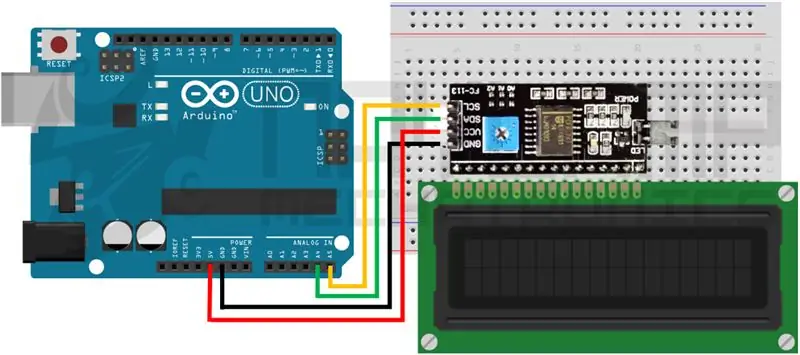
Der serielle I2C-LCD-Anzeigeadapter wandelt ein paralleles 16 x 2 Zeichen LCD-Display in ein serielles i2C-LCD um, das über nur 2 Drähte gesteuert werden kann. Der Adapter verwendet einen PCF8574-Chip, der als E / A-Expander dient, der über das I2C-Protokoll mit Arduino oder einem anderen Mikrocontroller kommuniziert. Es können insgesamt 8 LCD-Displays an denselben zweiadrigen I2C-Bus angeschlossen werden, wobei jede Karte eine andere Adresse hat.
Arduino lcd I2C-Bibliothek angehängt.
Schritt 10: Snapshorts des Projekts
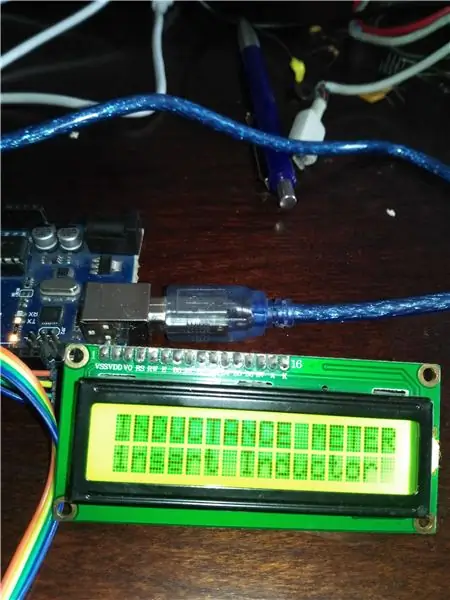

Endgültige Ausgabe auf dem LCD des Projekts mit oder ohne Induktoren
Schritt 11: Arduino-Code
Der Arduino-Code ist beigefügt.
Empfohlen:
Heimwerken -- Einen Spinnenroboter herstellen, der mit einem Smartphone mit Arduino Uno gesteuert werden kann – wikiHow

Heimwerken || Wie man einen Spider-Roboter herstellt, der mit einem Smartphone mit Arduino Uno gesteuert werden kann: Während man einen Spider-Roboter baut, kann man so viele Dinge über Robotik lernen. Wie die Herstellung von Robotern ist sowohl unterhaltsam als auch herausfordernd. In diesem Video zeigen wir Ihnen, wie Sie einen Spider-Roboter bauen, den wir mit unserem Smartphone (Androi
Bewegungsaktivierte Cosplay Wings mit Circuit Playground Express - Teil 1: 7 Schritte (mit Bildern)

Bewegungsaktivierte Cosplay-Flügel mit Circuit Playground Express - Teil 1: Dies ist Teil 1 eines zweiteiligen Projekts, in dem ich Ihnen meinen Prozess zur Herstellung eines Paars automatisierter Feenflügel zeige. Der erste Teil des Projekts ist der Mechanik der Flügel, und der zweite Teil macht es tragbar und fügt die Flügel hinzu
Raspberry Pi mit Node.js mit der Cloud verbinden – wikiHow

So verbinden Sie Raspberry Pi mit Node.js mit der Cloud: Dieses Tutorial ist nützlich für alle, die einen Raspberry Pi mit Node.js mit der Cloud, insbesondere mit der AskSensors IoT-Plattform, verbinden möchten. Sie haben keinen Raspberry Pi? Wenn Sie derzeit keinen Raspberry Pi besitzen, empfehle ich Ihnen, sich einen Raspberry Pi zuzulegen
Schnittstellentastatur mit Arduino. [Einzigartige Methode]: 7 Schritte (mit Bildern)
![Schnittstellentastatur mit Arduino. [Einzigartige Methode]: 7 Schritte (mit Bildern) Schnittstellentastatur mit Arduino. [Einzigartige Methode]: 7 Schritte (mit Bildern)](https://i.howwhatproduce.com/images/008/image-22226-j.webp)
Schnittstellentastatur mit Arduino. [Einzigartige Methode]: Hallo, und willkommen zu meinem ersten instructable! :) In diesem instructables möchte ich eine fantastische Bibliothek für die Schnittstelle der Tastatur mit Arduino teilen - 'Password Library' einschließlich 'Keypad Library'. Diese Bibliothek enthält die besten Funktionen, die wir wi
Einfaches BLE mit sehr geringem Stromverbrauch in Arduino Teil 3 - Nano V2-Ersatz - Rev 3: 7 Schritte (mit Bildern)

Einfaches BLE mit sehr geringem Stromverbrauch in Arduino Teil 3 - Nano V2-Ersatz - Rev 3: Update: 7. April 2019 - Rev 3 von lp_BLE_TempHumidity, fügt Datums- / Zeitdiagramme mit pfodApp V3.0.362+ hinzu und automatische Drosselung beim Senden von DatenUpdate: 24. März 2019 – Rev 2 von lp_BLE_TempHumidity, fügt weitere Plotoptionen hinzu und i2c_ClearBus, fügt GT832E
